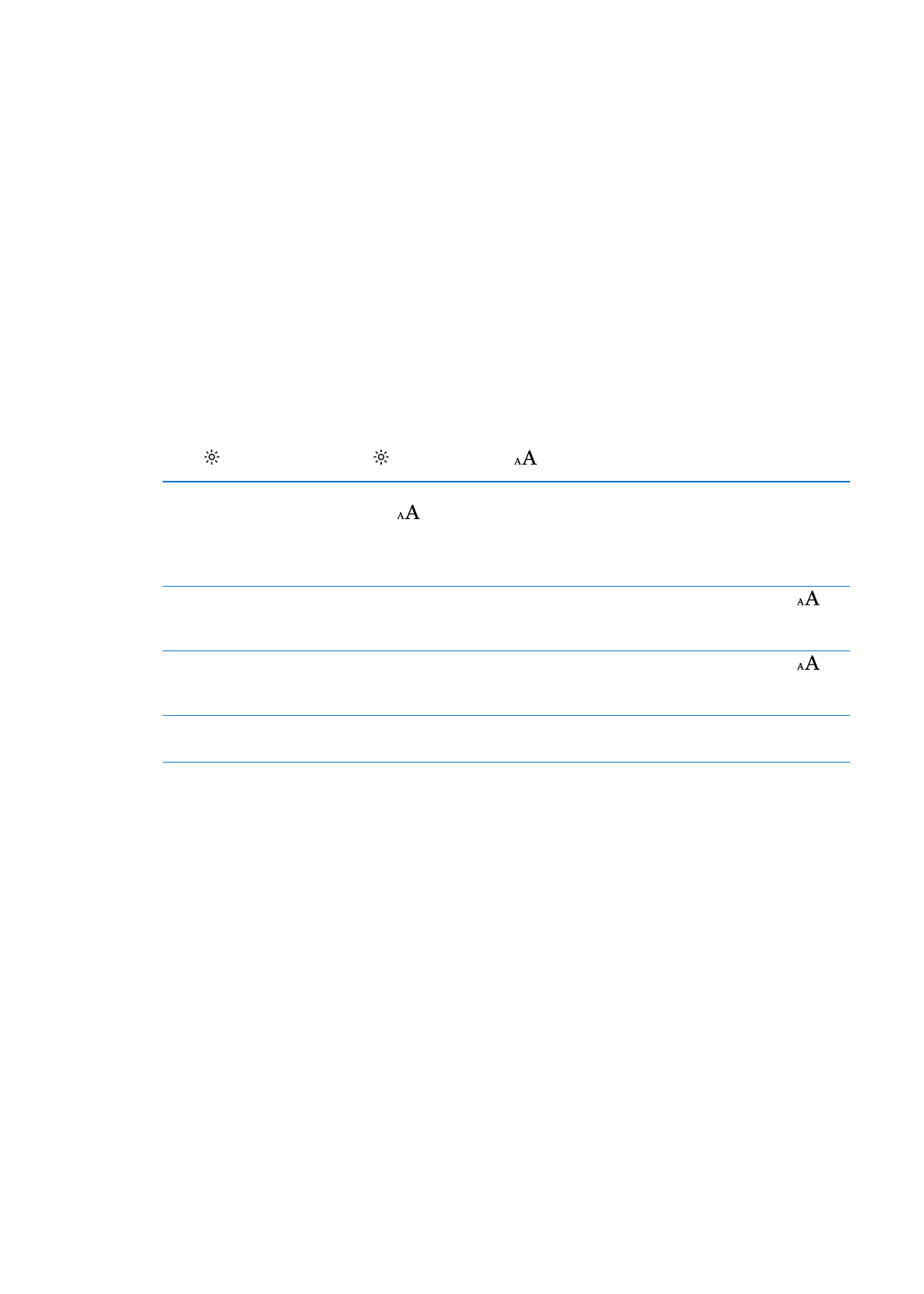
Modification de l’apparence d’un livre
Dans certains livres, vous pouvez modifier la police, la taille des caractères et la couleur des pages.
Pour modifier la luminosité : Touchez le centre de la page pour afficher les commandes, puis tou-
chez . Si vous ne voyez pas , touchez d’abord
.
Modifier la police ou la taille des
caractères
Touchez le centre de la page pour afficher les commandes, puis touchez
. Touchez Police pour sélectionner un style de caractères. Notez que le
changement de police fonctionne pour tous les livres.
Dans certains livres, vous pouvez modifier la taille des caractères unique-
ment lorsque l’iPad est en orientation portrait.
Changer la couleur des pages et
du texte
Touchez le centre de la page pour afficher les commandes, touchez
,
puis Thème. Ce réglage ne s’applique qu’aux livres qui le prennent en
charge.
Utiliser le mode plein écran pour
lire un livre
Touchez le centre de la page pour afficher les commandes, touchez
,
Thème, puis activez l’option Plein écran. Certains livres s’ajustent automati-
quement à la taille de l’écran.
Activer ou désactiver la justification
et la césure
Accédez à Réglages > iBooks. Dans certains livres et documents PDF, le
texte ne peut pas être justifié ni inclure de traits d’union.
108
Chapitre 22
iBooks